Використання “LUMIX Lab”
 Спрощений спосіб надсилання зображень із камери на смартфон
Спрощений спосіб надсилання зображень із камери на смартфон
У цьому розділі пояснюються функції керування камерою з “LUMIX Lab”.
Використання бібліотеки LUT
Використовуйте “LUMIX Lab” для оновлення [Бібліотека LUT] у камері.
Підготовка:
 Підключіть камеру до смартфона через Bluetooth. (
Підключіть камеру до смартфона через Bluetooth. ( Підключення до смартфона (за допомогою Bluetooth))
Підключення до смартфона (за допомогою Bluetooth))
 Відкрийте на смартфоні програму “LUMIX Lab”.
Відкрийте на смартфоні програму “LUMIX Lab”.
-
На екрані пристрою [Camera] виберіть [LUT Transfer].
 Підключіться до камери за допомогою мережі Wi-Fi. Виберіть [Join], щоб підключитися.
Підключіться до камери за допомогою мережі Wi-Fi. Виберіть [Join], щоб підключитися.
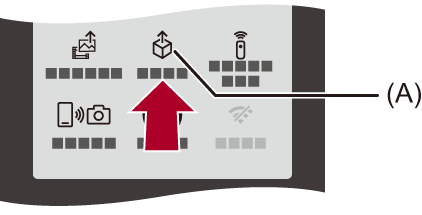
(A) [LUT Transfer]
-
На екрані [LUT Library] виберіть файл LUT, щоб редагувати його.
 Можна передавати, видаляти файли LUT, змінювати їхні назви та порядок.
Можна передавати, видаляти файли LUT, змінювати їхні назви та порядок.
 Місце відображення збереженого в “LUMIX Lab” списку файлів LUT — [Device].
Місце відображення збереженого в “LUMIX Lab” списку файлів LUT — [Device].
 Місце відображення збереженого на камері списку файлів LUT — [Camera].
Місце відображення збереженого на камері списку файлів LUT — [Camera].
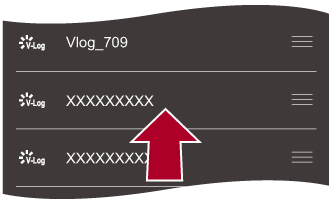
-
Використайте [Device], щоб вибрати файл LUT, який потрібно передати.
-
Виберіть [Transfer to Camera] і оновіть [Бібліотека LUT] на камері.
|
– [З'єднання з Frame.io] |
[Remote shooting]
За допомогою смартфона можна виконувати запис із віддаленого місцеположення, переглядаючи зображення з камери в реальному часі.
Підготовка:
 Підключіть камеру до смартфона через Bluetooth. (
Підключіть камеру до смартфона через Bluetooth. ( Підключення до смартфона (за допомогою Bluetooth))
Підключення до смартфона (за допомогою Bluetooth))
 Відкрийте на смартфоні програму “LUMIX Lab”.
Відкрийте на смартфоні програму “LUMIX Lab”.
-
На екрані пристрою [Camera] виберіть [Remote shooting].
 Підключіться до камери за допомогою мережі Wi-Fi. Виберіть [Join], щоб підключитися.
Підключіться до камери за допомогою мережі Wi-Fi. Виберіть [Join], щоб підключитися.
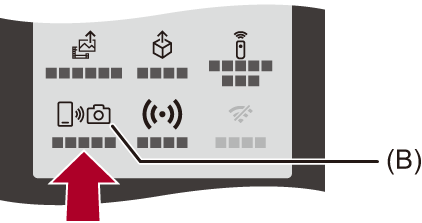
(B) [Remote shooting]
-
Почніть запис.
 Записане зображення зберігається на камері.
Записане зображення зберігається на камері.
![]() : Зйомка фотографії
: Зйомка фотографії
![]() : Запуск і припинення запису відео
: Запуск і припинення запису відео
|
– [З'єднання з Frame.io] |
 Процедури дистанційного керування записом
Процедури дистанційного керування записом
Можна визначити, камера чи смартфон використовуватиметься як пріоритетний пристрій керування під час дистанційної зйомки.
Торкніться [![]() ] на екрані дистанційного запису “LUMIX Lab”.
] на екрані дистанційного запису “LUMIX Lab”.
 Після кожного торкання відображувана піктограма змінюється.
Після кожного торкання відображувана піктограма змінюється.
![]() (Пріоритет камери)
(Пріоритет камери)
Керування можливе і з камери, і зі смартфону.
 Не можна використовувати смартфон для зміни налаштувань режиму фото/відео/S&Q, режиму запису тощо.
Не можна використовувати смартфон для зміни налаштувань режиму фото/відео/S&Q, режиму запису тощо.
![]() (Пріоритет смартфона)
(Пріоритет смартфона)
Керування можливе тільки зі смартфону.
 Можна використовувати смартфон для зміни налаштувань режиму фото/відео/S&Q, режиму запису тощо.
Можна використовувати смартфон для зміни налаштувань режиму фото/відео/S&Q, режиму запису тощо.
 Для завершення дистанційної зйомки натисніть будь-яку кнопку на камері, щоб увімкнути екран, і виберіть [Зав.].
Для завершення дистанційної зйомки натисніть будь-яку кнопку на камері, щоб увімкнути екран, і виберіть [Зав.].
 Налаштування за промовчанням: [
Налаштування за промовчанням: [![]() ] (пріоритет камери).
] (пріоритет камери).
[Shutter Remote Control]
Можна використовувати смартфон як пульт дистанційного керування для затвора.
Підготовка:
 Підключіть камеру до смартфона через Bluetooth. (
Підключіть камеру до смартфона через Bluetooth. ( Підключення до смартфона (за допомогою Bluetooth))
Підключення до смартфона (за допомогою Bluetooth))
 Відкрийте на смартфоні програму “LUMIX Lab”.
Відкрийте на смартфоні програму “LUMIX Lab”.
-
На екрані пристрою [Camera] виберіть [Shutter Remote Control].
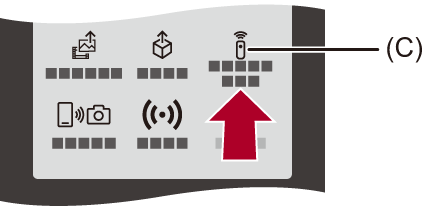
(C) [Shutter Remote Control]
-
Почніть запис.
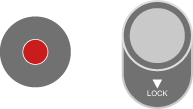
![]()
Запуск і припинення запису відео
![]()
Зйомка фотографії
 Запис у режимі ручної витримки
Запис у режимі ручної витримки
 Запис у режимі ручної витримки
Запис у режимі ручної витримки
Затвор можна залишати відкритим від початку до кінця запису. Це корисно під час зйомки зоряного неба або нічних сюжетів.
Підготовка:
 Перемкніть камеру в режим [M]. (
Перемкніть камеру в режим [M]. ( Режим ручної настройки експозиції)
Режим ручної настройки експозиції)
 Установіть для параметра витримки камери значення [B] (Ручна витримка). (
Установіть для параметра витримки камери значення [B] (Ручна витримка). ( [B] (Ручна витримка))
[B] (Ручна витримка))
-
Торкніться піктограми [
 ], щоб розпочати запис (тримайте палець на піктограмі, не прибирайте його).
], щоб розпочати запис (тримайте палець на піктограмі, не прибирайте його).
-
Щоб завершити запис, приберіть палець із піктограми [
 ].
].
 Переведіть перемикач [
Переведіть перемикач [![]() ] у положення [LOCK], щоб виконувати запис із кнопкою затвора, зафіксованою в положенні повного натискання.
] у положення [LOCK], щоб виконувати запис із кнопкою затвора, зафіксованою в положенні повного натискання.
(Щоб завершити запис, переведіть перемикач [![]() ] у початкове положення або натисніть на камері кнопку затвора.)
] у початкове положення або натисніть на камері кнопку затвора.)
 Якщо під час запису в режимі [B] (Ручна витримка) з’єднання через Bluetooth було втрачено, спробуйте відновити з’єднання Bluetooth, після чого закінчіть запис на смартфоні.
Якщо під час запису в режимі [B] (Ручна витримка) з’єднання через Bluetooth було втрачено, спробуйте відновити з’єднання Bluetooth, після чого закінчіть запис на смартфоні.
|
– [З'єднання з Frame.io] |
Спрощений спосіб надсилання зображень із камери на смартфон
Зображення можна передати на смартфон, підключений через Bluetooth, просто натиснувши кнопку [Q] під час відтворення.
Для простого підключення можна також використовувати меню.
 Ту саму операцію можна виконати, натиснувши кнопку Fn, якій призначено функцію [Надіслати зобр. (смартфон)]. (
Ту саму операцію можна виконати, натиснувши кнопку Fn, якій призначено функцію [Надіслати зобр. (смартфон)]. ( Кнопки Fn)
Кнопки Fn)
Підготовка:
 Підключіть камеру до смартфона через Bluetooth. (
Підключіть камеру до смартфона через Bluetooth. ( Підключення до смартфона (за допомогою Bluetooth))
Підключення до смартфона (за допомогою Bluetooth))
 Натисніть [
Натисніть [ ] на камері, щоб відобразити екран відтворення.
] на камері, щоб відобразити екран відтворення.
Надсилання одного зображення
-
Для вибору зображення натисніть

 .
.
-
Натисніть кнопку [Q].
-
Виберіть режим [Вибрати один].
 Щоб змінити налаштування надсилання, натисніть кнопку [DISP.]. (
Щоб змінити налаштування надсилання, натисніть кнопку [DISP.]. ( Параметри надсилання знімків)
Параметри надсилання знімків)
-
Оберіть [OK] на смартфоні.
 Смартфон автоматично з’єднається з камерою через Wi-Fi.
Смартфон автоматично з’єднається з камерою через Wi-Fi.
Надсилання кількох зображень
-
Натисніть кнопку [Q].
-
Виберіть режим [Вибрати кілька].
 Щоб змінити налаштування надсилання, натисніть кнопку [DISP.]. (
Щоб змінити налаштування надсилання, натисніть кнопку [DISP.]. ( Параметри надсилання знімків)
Параметри надсилання знімків)
-
Виберіть зображення й передайте їх.

 : вибір зображень
: вибір зображень
 або
або  : підтвердження/скасування вибору
: підтвердження/скасування вибору
[DISP.]: передавання
-
Оберіть [OK] на смартфоні.
 Смартфон автоматично з’єднається з камерою через Wi-Fi.
Смартфон автоматично з’єднається з камерою через Wi-Fi.
 Просте передавання за допомогою меню
Просте передавання за допомогою меню

 [
[![]() ]
]  [
[![]() ]
]  [Bluetooth]
[Bluetooth]  [Надіслати зобр. (смартфон)]
[Надіслати зобр. (смартфон)]
Налаштування: [Вибрати один]/[Вибрати кілька]
 Якщо вибрано [Вибрати один], натисніть кнопку
Якщо вибрано [Вибрати один], натисніть кнопку 
 , щоб вибрати зображення, а потім натисніть
, щоб вибрати зображення, а потім натисніть  або
або  , щоб розпочати передавання.
, щоб розпочати передавання.
 Якщо вибрано [Вибрати кілька], використовуйте такий самий порядок дій, що й під час “Надсилання кількох зображень”. (
Якщо вибрано [Вибрати кілька], використовуйте такий самий порядок дій, що й під час “Надсилання кількох зображень”. ( Надсилання кількох зображень)
Надсилання кількох зображень)
|
– Відео [MOV], відео [Apple ProRes]
– [З'єднання з Frame.io] |
[Transfer Photo / Video]
Використовуйте “LUMIX Lab”, щоб передавати зображення з камери на смартфон.
Підготовка:
 Підключіть камеру до смартфона. (
Підключіть камеру до смартфона. ( Підключення до смартфона (за допомогою Bluetooth))
Підключення до смартфона (за допомогою Bluetooth))
 Відкрийте на смартфоні програму “LUMIX Lab”.
Відкрийте на смартфоні програму “LUMIX Lab”.
-
На екрані пристрою [Camera] виберіть [Transfer Photo / Video].
 Підключіться до камери за допомогою мережі Wi-Fi. Виберіть [Join], щоб підключитися.
Підключіться до камери за допомогою мережі Wi-Fi. Виберіть [Join], щоб підключитися.
-
Виберіть зображення, яке потрібно передати.
 Торкніться кнопки встановлення прапорця для вибору.
Торкніться кнопки встановлення прапорця для вибору.
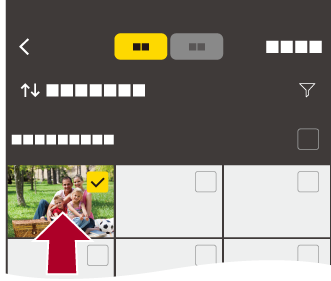
-
Передайте зображення.
 Виберіть значок [
Виберіть значок [![]() ].
].
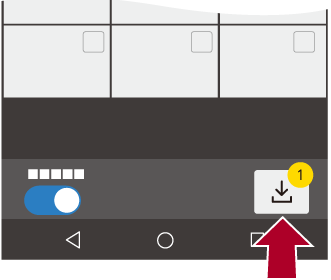
|
– Відео у форматах [MOV], [Apple ProRes]
– [З'єднання з Frame.io]
|
[Автом. передавання]
Можна автоматично передавати зображення з камери на смартфон у процесі зйомки.
Підготовка:
 Підключіть камеру до смартфона через Bluetooth. (
Підключіть камеру до смартфона через Bluetooth. ( Підключення до смартфона (за допомогою Bluetooth))
Підключення до смартфона (за допомогою Bluetooth))
-
Увімкніть функцію [Автом. передавання] на камері.


 [
[![]() ]
]  [
[![]() ]
]  [Bluetooth]
[Bluetooth]  [Автом. передавання]
[Автом. передавання]  [ON]
[ON]
 Цю функцію можна ввімкнути в “LUMIX Lab”.
Цю функцію можна ввімкнути в “LUMIX Lab”.
 Підключіться до смартфона за допомогою мережі Wi-Fi.
Підключіться до смартфона за допомогою мережі Wi-Fi.
-
Перевірте параметри надсилання на камері, а потім натисніть кнопку
 .
.
 Щоб змінити налаштування надсилання, натисніть кнопку [DISP.]. (
Щоб змінити налаштування надсилання, натисніть кнопку [DISP.]. ( Параметри надсилання знімків)
Параметри надсилання знімків)
 Автоматичне передавання зображень можливе, якщо на екрані запису камери відображається позначка [
Автоматичне передавання зображень можливе, якщо на екрані запису камери відображається позначка [![]() ].
].

-
Здійснюйте зйомку за допомогою камери.
 Коли надсилається файл, на екрані запису камери відображається піктограма [
Коли надсилається файл, на екрані запису камери відображається піктограма [![]() ].
].
 Параметри надсилання знімків
Параметри надсилання знімків
Встановлення розміру й формату файлу для надсилання зображення.
-
Відобразиться екран підтвердження параметрів надсилання. Натисніть кнопку [DISP.].
-
Змініть налаштування надсилання.
[Розмір]
Змініть розмір зображення для відправлення.
[Початковий]/[Змінити] ([L], [M], [S], [XS] або [VGA])
[Формат файлу]
Встановлення формату файлу для зображень, що надсилаються.
[JPG/HEIF]/[RAW]
 Зупинення автоматичного передавання зображень
Зупинення автоматичного передавання зображень

 [
[![]() ]
]  [
[![]() ]
]  [Bluetooth]
[Bluetooth]  [Автом. передавання]
[Автом. передавання]  Виберіть [OFF]
Виберіть [OFF]
 З’явиться екран підтвердження із запитом завершити підключення Wi-Fi.
З’явиться екран підтвердження із запитом завершити підключення Wi-Fi.
|
Запустіть програму “LUMIX Lab” на смартфоні, щоб підключити камеру.
– Якщо статус зберігання ненадісланих файлів змінився, то надіслати ці файли, можливо, уже не вдасться. – Крім того, якщо ненадісланих файлів багато, то надіслати всі файли, можливо, не вдасться.
Камера автоматично здійснить повторне підключення, коли її температура знизиться, і автоматичне передавання зображень знову буде запущено. Якщо автоматичне передавання зображень не перезапустилося, вимкніть, а потім знову ввімкніть камеру, щоб повторно встановити підключення.
– Відеозапис
– [З'єднання з Frame.io] |
[Вказування розт.]
Смартфон надсилає інформацію про своє місцезнаходження на камеру через Bluetooth, а камера виконує запис з одночасною фіксацією отриманої інформації про місцезнаходження.
Підготовка:
 Увімкніть функцію GPS на смартфоні.
Увімкніть функцію GPS на смартфоні.
 Підключіть камеру до смартфона через Bluetooth. (
Підключіть камеру до смартфона через Bluetooth. ( Підключення до смартфона (за допомогою Bluetooth))
Підключення до смартфона (за допомогою Bluetooth))
-
Увімкніть функцію [Вказування розт.] на камері.


 [
[![]() ]
]  [
[![]() ]
]  [Bluetooth]
[Bluetooth]  [Вказування розт.]
[Вказування розт.]  [ON]
[ON]
 Цю функцію можна ввімкнути в “LUMIX Lab”.
Цю функцію можна ввімкнути в “LUMIX Lab”.
 Камера перейде в режим, у якому може записуватись інформація про розташування, а на екрані запису камери відображатиметься піктограма [
Камера перейде в режим, у якому може записуватись інформація про розташування, а на екрані запису камери відображатиметься піктограма [![]() ].
].
-
Запишіть зображення за допомогою камери.
 Дані про розташування будуть додані до записаних зображень.
Дані про розташування будуть додані до записаних зображень.
|
Функція глобального геопозиціонування (GPS) на смартфоні може не працювати, якщо пристрій знаходиться у будівлі, сумці або інших подібних умовах. Щоб покращити якість визначення розташування, перемістіть смартфон на відкритий простір. Докладніше див. в інструкції з експлуатації смартфону.
– [З'єднання з Frame.io] |
